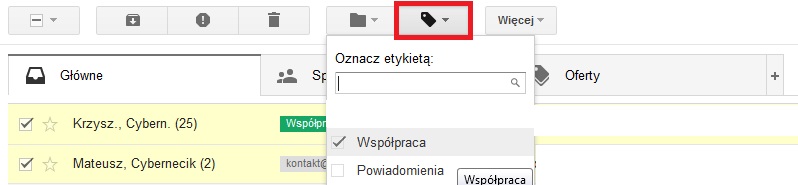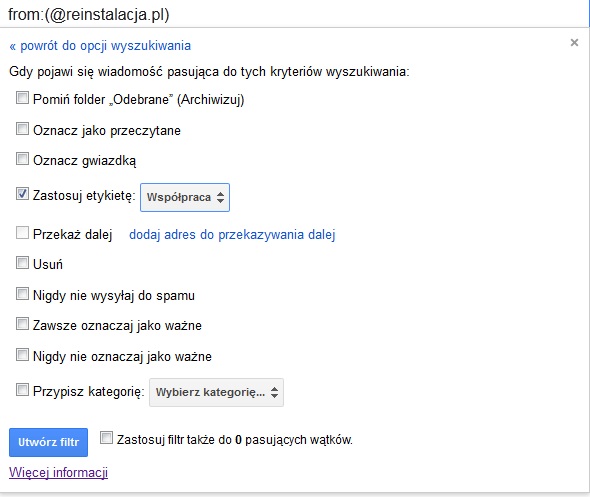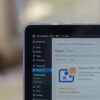Grupowanie poczty Gmail. Jak zachować porządek na skrzynce email?

Gmail to jedna z najpopularniejszych usług umożliwiających zarządzanie pocztą elektroniczną e-mail. Pojemna skrzynka pocztowa, sprawna i intuicyjna obsługa, skuteczny system antyspamowy i wygodna organizacja wiadomości e-mail. Dowiedz się w jaki sposób grupować pocztę Gmail, oraz jak utworzyć folder do przechowywania wiadomości – czyli wszystko co musisz wiedzieć o segregowania poczty e-mail.
1 Segregowanie poczty e-mail
Wraz ze wzrostem liczby wiadomości w skrzynce pocztowej, coraz trudniej jest nią nawigować i znaleźć konkretny e-mail. Przechowywanie wszystkich nagłówków wiadomości e-mail w jednym miejscu nie jest dobrym pomysłem – to tak jakbyśmy przechowywali w jednym folderze masę plików różnych typów, które nie muszą być ze sobą powiązane.
Zarządzanie pocztą GMail może być znacznie łatwiejsze, jeżeli będziemy segregowali pocztę. W ten sposób możemy utworzyć osobne foldery (etykiety) dla różnego rodzaju wiadomości np. prywatnych, służbowych itp..
Etykiety pozwalają porządkować wiadomości e-mail w dowolne kategorie (praca, rodzina, prywatne, współpraca, studia itp…) – co więcej każda z wiadomości może zostać przypisana do kilku kategorii.
Aby utworzyć etykietę, należy z menu po lewej stronie kliknąć odnośnik utwórz nową etykietę:
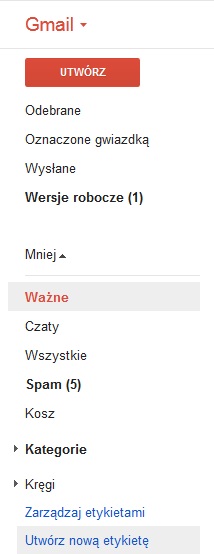 Podajemy nazwę etykiety, a następnie klikamy przycisk OK – zostanie ona dodana do menu podręcznego. Gdy najedziemy na etykietę w menu podręcznym zostanie rozwinięta dodatkowa lista opcji, która pozwala spersonalizować wygląd kontenera:
Podajemy nazwę etykiety, a następnie klikamy przycisk OK – zostanie ona dodana do menu podręcznego. Gdy najedziemy na etykietę w menu podręcznym zostanie rozwinięta dodatkowa lista opcji, która pozwala spersonalizować wygląd kontenera:
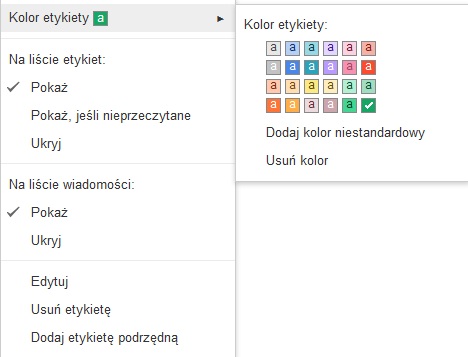 Po utworzeniu etykiety będziemy mogli oznaczyć nią dowolną liczbę wiadomości e-mail:
Po utworzeniu etykiety będziemy mogli oznaczyć nią dowolną liczbę wiadomości e-mail:
W głównym oknie skrzynki pocztowej zaznaczamy wiadomości, które chcemy oznaczyć etykietą, a następnie klikamy przycisk Etykiety i z rozwijanego menu wybieramy etykietę, którą chcemy nadać wybranym nagłówkom – na koniec klikamy przycisk Zastosuj.

Wiadomości zostaną oznaczone wybraną etykietą – od teraz będą widoczne zarówno w głównym oknie skrzynki pocztowej – w zakładce Odebrane, oraz w zakładce etykiety do której przynależą Współpraca.
Jeżeli nie chcemy wyświetlać wiadomości oznaczonych etykietą w folderze Odebrane, możemy je przenieść w inne miejsce – służy do tego przycisk Przenieś do…
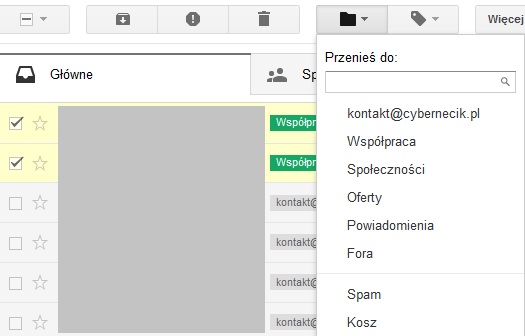 2 Inteligentne etykiety z laboratorium GMail
2 Inteligentne etykiety z laboratorium GMail
Dotychczas przychodzące wiadomości e-mail musieliśmy ręcznie oznaczać etykietą, istnieje jednak stosunkowo prosty sposób na to, aby etykiety były automatycznie przypisywane do wiadomości e-mail, biorąc pod uwagę jej źródło pochodzenia.
 Automatyczne etykietowanie w GMailu jest możliwe, dzięki funkcji etykiety inteligentne dostępnej w Laboratorium, do którego możemy przejść klikając menu Ustawienia -> Laboratorium. Aby włączyć etykiety inteligentne klikamy przycisk Włącz, a następnie klikamy na przycisk Zastosuj widoczny na samym dole w menu Laboratorium.
Automatyczne etykietowanie w GMailu jest możliwe, dzięki funkcji etykiety inteligentne dostępnej w Laboratorium, do którego możemy przejść klikając menu Ustawienia -> Laboratorium. Aby włączyć etykiety inteligentne klikamy przycisk Włącz, a następnie klikamy na przycisk Zastosuj widoczny na samym dole w menu Laboratorium.
W kolejnym kroku należy określić filtr, który wybierze wiadomości, które mają zostać oznaczone konkretną etykietą – w tym celu w menu Ustawienia przechodzimy do zakładki Filtry i klikamy odnośnik Utwórz nowy filtr.
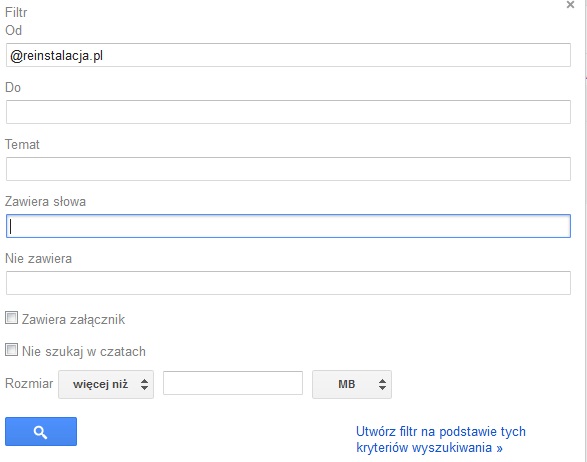 Możemy tutaj określić, dla których wiadomości e-mail ma zostać wykonana określona akcja:
Możemy tutaj określić, dla których wiadomości e-mail ma zostać wykonana określona akcja:
- Od – możemy wpisać nadawcę, lub domenę spod której przychodzą wiadomości e-mail np. @reinstalacja.pl spowoduje, że etykietą zostaną oznaczone wszystkie wiadomości, które otrzymamy z domeny reinstalacja.pl
- Do – podobnie jak wyżej, ale tutaj określamy odbiorcę wiadomości
- Temat, Zawiera, Nie zawiera – dodatkowe opcje pozwalające zawęzić filtry
Gdy ustawimy filtr, klikamy na odnośnik Utwórz filtr na podstawie tych kryteriów wyszukiwania:
W kolejnym oknie określamy akcję, która ma zostać wykonana dla wcześniej utworzonego filtru – my będziemy chcieli nadać określonym przychodzącym wiadomościom etykietę – dlatego zaznaczamy opcję zastosuj etykietę. Na koniec klikamy przycisk Utwórz filtr. Od teraz wszystkie wiadomości e-mail pasujące do określonego filtra będą oznaczone automatycznie etykietą.